サーバの交換
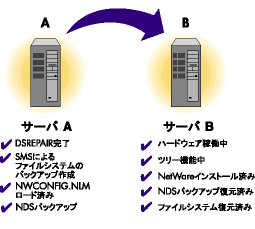
このセクションでは、ハードウェアをアップグレードまたは交換するときに特定のサーバのeDirectoryに関する必要な情報について説明します。NetWareのeDirectoryのツリー全体をバックアップおよび復元する方法については、「NetWareでのバックアップサービスおよび復元サービスの使用」を参照してください。
NetWareのNWCONFIG.NLMのオプションを使用して、計画しているハードウェアのアップグレード、ハードディスクのアップグレード、またはサーバの交換のために必要なサーバのeDirectory情報を準備できます。次の説明は、実際にサーバを交換する場合を想定しています。この説明では、古いサーバを「サーバA」、それに置き換わる新しいサーバを「サーバB」と呼ぶことにします。
アップグレードの準備として、eDirectoryバックアップユーティリティは、ディレクトリSYS:\SYSTEM\$HWNDS.BAKに*.$HWという名前のバックアップファイルを作成します。このファイルには、レプリカ情報を含む、サーバ上のeDirectory情報がすべて保存されます。また、これにより、このサーバのeDirectoryはロックされて使用不可となり、あらゆるデータ変更ができなくなります。このサーバと正常に通信している他のサーバからは、このサーバは停止しているように見えます。ロックされているサーバに正常に送信されたeDirectory情報はすべて、ツリー内の他のサーバによって保存されます。保存された情報は、サーバがオンライン状態に戻ったときに、サーバを同期するために使用されます。
eDirectoryツリー内の他のサーバはこのサーバがすぐにオンライン状態に戻ることを期待するため、アップグレードをすばやく完了させて、できるだけ早くサーバにeDirectory情報を復元する必要があります。
[ハードウェアアップグレード後にローカルDS情報を復元]オプションを選択すると、バックアップファイルを使用してこのサーバのeDirectory情報が復元されます。
「図 39」は、ハードウェアを交換する手順を示しています。
図 39
サーバの交換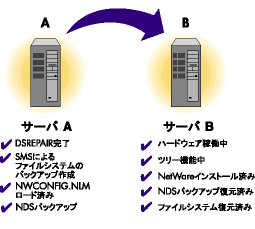
次のチェックリストを使用して、この手順を開始する準備ができているかどうか確認します。
eDirectoryバックアップユーティリティは、SYS:\SYSTEM\$HWNDS.BAKディレクトリに*.HWという拡張子でバックアップファイルを作成し、ここにサーバ上のすべてのeDirectory情報を保存します。次の指示に従って、ハードウェアをアップグレードする前にeDirectoryのバックアップを作成します。
サーバコンソールで、サーバAにNWCONFIG.NLMをロードします。
「NWCONFIG」と入力します。
[ディレクトリオプション]>[ディレクトリバックアップおよび復元オプション]の順に選択します。
[ハードウェアアップグレードの前にローカルDS情報を保存]を選択し、<Enter>を押します。
ヘルプ画面にeDirectoryバックアップ情報が表示されます。この画面の内容を読んだら、<Enter>を押して続行します。
管理者のログイン名とパスワードを入力します。
eDirectoryにログインでき、バックアップファイルが作成されます。
バックアップファイルをアクセス可能な場所に保存します。
サーバBが稼働していれば、サーバBのSYS:SYSTEMに保存できます。
NWCONFIG.NLMを終了し、「down」と入力してサーバAを停止します。
サーバAのeDirectoryデータベースがロックされます。アップグレードをすばやく完了し、できるだけ早くサーバBにeDirectory情報を復元します。
[ハードウェアアップグレード後にローカルDS情報を復元]オプションを選択すると、バックアップ時に作成されたファイルを使用してサーバBにeDirectory情報が復元されます。eDirectoryが復元される前に、このユーティリティは、サーバがアップグレード前と相対的に同じ状態にあるかどうかを確認します。NWCONFIG.NLMによって、アップグレード後も確実に、サーバのオブジェクトおよび認証キーが存在し、アップグレード前にサーバ上にあったコピーのレプリカリングすべてにこのサーバが存在するようにします。
AUTOEXEC.NCFで、サーバBをサーバAのツリー名、アドレス、サーバ名にリネームします。
サーバBのサーバコンソールプロンプトで、「NWCONFIG」と入力します。
[ディレクトリオプション]>[ディレクトリバックアップおよび復元オプション]の順に選択します。
[ハードウェアアップグレード後にローカルDS情報を復元]を選択し、<Enter>を押します。
バックアップファイルのパスを確認します。または<F3>を押して新しいパスを入力します。
SMSを使用して、サーバAから作成したファイルシステムバックアップを復元し、ファイルシステムとトラスティを復元します。
ConsoleOneTMを使用してサーバをチェックします。ログインスクリプトと印刷が正しく動作することを確認します。
サーバBが正しく動作せず、サーバAを直ちに機能させる必要がある場合は、次を実行します。
サーバBのネットワークケーブルを抜くか、またはサーバを停止します。
サーバAをネットワークに再接続し、起動します。
DSREPAIRの実行を要求するシステムメッセージを無視します。
サーバAにNWCONFIG.NLMをロードします。
[ディレクトリオプション]>[ディレクトリバックアップおよび復元オプション]の順に選択します。
[ハードウェアアップグレード後にローカルDS情報を復元]を選択します。
サーバAのバックアップファイルへのパスを入力します。
これにより、サーバのeDirectoryのロックが解除され、アップグレード前の状態に戻ります。
サーバBからeDirectoryを削除し、再度アップグレードを試みます。

